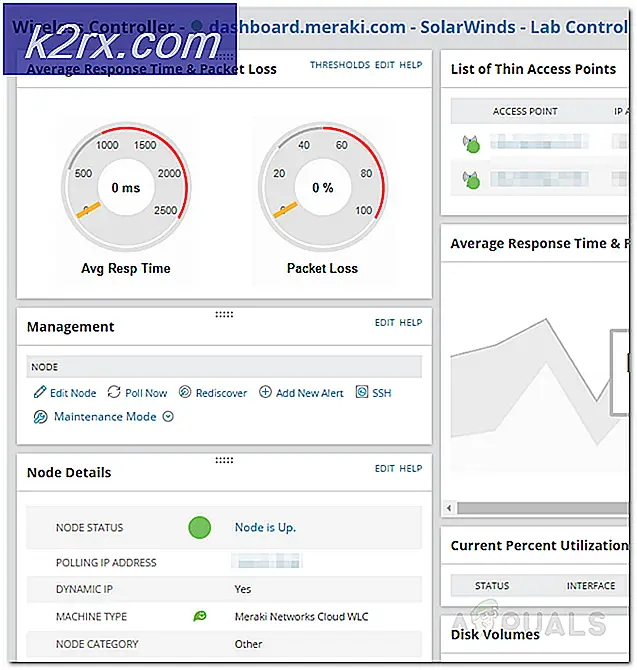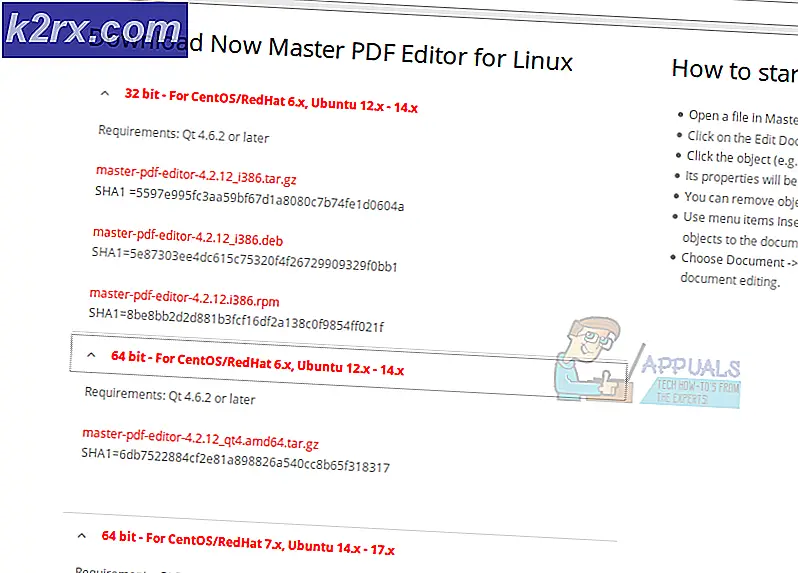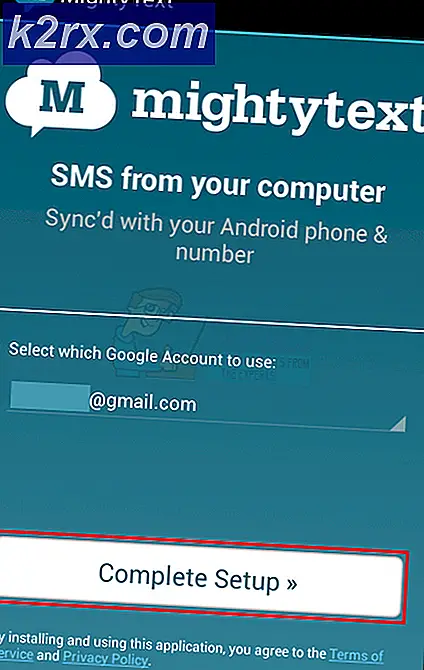Windows Bilgisayarında Kablosuz Erişim Noktası Nasıl Oluşturulur
Kablosuz Hotpots, internete bağlanması gereken birden fazla cihazınız olduğunda kullanışlıdır. Akıllı telefonlar ve tabletler gibi yeni cihazların çoğu, yönlendiriciye kablolu bağlantılar için Ethernet bağlantı noktalarına sahip değildir ve internete ulaşmaları gereken tek şey, veri tabanındaki sim tabanlı tabletler ise, WiFi veya hücresel ağ üzerinden olmalarıdır. internet) pahalı olduğundan, bu cihazlar büyük hacimli veriler kullanma eğilimindedir. Herhangi bir nedenle, doğrudan WiFi'ye bağlanamıyorsanız, Dizüstü veya Masaüstü'nizin (Dahili WiFi Bağdaştırıcısı) kendi yayınını yapmak ve cihazların ona bağlanmasına izin vermek için kullanabilirsiniz. Yerleşik veya harici bir WiFi Adaptörü olmadan bu mümkün olmaz. Dizüstü bilgisayarların çoğunda zaten bir ve en yeni (hepsi bir arada bir masaüstü bilgisayar var) var, ancak bunu kendiniz ayarlamadıkça eski masaüstü bilgisayarlarda yerleşik bir adaptör yok. Masaüstü bilgisayarlar ve dizüstü bilgisayarlar için, daha ucuz (genellikle 5 $ 'dan az) bir USB Kablosuz adaptör satın alabilirsiniz. Bunlar çoğunlukla plug_and_play'dir, dolayısıyla bunları herhangi bir USB bağlantı noktasına takın. Otomatik olarak başarıyla yüklenmezse, Kablosuz bağdaştırıcıyla birlikte gelen sürücüleri yüklemek için CD'yi kullanın.
Biriniz olup olmadığını bilmiyorsanız, aşağıdaki adımları kullanarak şimdi kontrol edin:
Windows tuşunu basılı tutun ve R tuşuna basın . Hdwwiz.cpl yazın ve Tamam'a tıklayın . Aşağıya doğru kaydırın ve ağ bağdaştırıcılarını genişletin.
Bir sonraki adım, ağ arayüz kartınızın sürücülerinin barındırılan ağları destekleyip desteklemediğini kontrol etmektir. Windows tuşuna basın. Cmd yazın, cmd'ye sağ tıklayın ve Yönetici olarak Çalıştır'a tıklayın . UAC uyarısı belirirse Evet'i tıklayın. Siyah komut istemi penceresinde, aşağıdaki komutu yazın ve Enter tuşuna basın.
netsh wlan show sürücüleri
Barındırılan Ağ Destekli Ağ'a karşı giriş Evet ise , ağ kartınız barındırılan ağları destekler . Hayır ise, o zaman sanal hotspot'lar oluşturamayacaksınız.
Çözüm 1: Microsoft Virtual Wi-Fi Mini Bağlantı Noktası Bağdaştırıcısını Kullanma
Microsoft Virtual Wi-Fi Mini Bağlantı Noktası Adaptörü, Windows 7 ve sonraki sürümlerine eklenen bir özelliktir. Bu özelliği kullanarak, bir bilgisayarın sahip olduğu fiziksel ağ bağdaştırıcısını iki sanal ağ bağdaştırıcısına dönüştürebilirsiniz. Birisi sizi internete bağlayacak, diğeri ise bağlanacak diğer Wi-Fi cihazları için bir Kablosuz Erişim Noktasına (Wi-Fi hotspot) dönüşecektir. Başlat düğmesine tıklayın . Arama kutusuna Ağ ve Paylaşım Merkezi yazın. Ve açmak için üzerine tıklayın.
Şimdi sol bölmede adaptör ayarlarını değiştir üzerine tıklayın.
Şimdi internete bağlanmak için kullandığınız bağdaştırıcıya sağ tıklayın (KIRMIZI ÇAPRAZ olmayan) ve Özellikler'e tıklayın. Wi-Fi kullanmanız durumunda Kablosuz Ağ Bağlantısına benzer olacak ve kablolu internet erişimi durumunda Yerel Alan Bağlantısına benzer olacaktır.
PRO TIP: Sorun bilgisayarınız veya dizüstü bilgisayar / dizüstü bilgisayar ile yapılmışsa, depoları tarayabilen ve bozuk ve eksik dosyaları değiştirebilen Reimage Plus Yazılımı'nı kullanmayı denemeniz gerekir. Bu, çoğu durumda, sorunun sistem bozulmasından kaynaklandığı yerlerde çalışır. Reimage Plus'ı tıklayarak buraya tıklayarak indirebilirsiniz.Özellikler penceresindeki Paylaşım sekmesine gidin ve Diğer ağ kullanıcılarının bu bilgisayarın internet bağlantısı üzerinden bağlanmasına izin ver kutusunun yanındaki kutuyu işaretleyin . Ev ağı bağlantısının yanında bir adaptör seçmek için bir seçenek varsa, Microsoft Virtual Wifi Mini bağlantı noktası için bağdaştırıcı adını seçin. Ayarlar'a tıklayın. Listelenen tüm seçenekleri işaretleyin ve onaylamak için her biri için OK tuşuna basın. Tamam > Tamam'a basın. Benim durumumda Kablosuz Ağ Bağlantısı 5'ti. Böyle bir seçenek yoksa, değişiklikleri uygulamak için Tamam'a tıklamanız yeterlidir.
Tekrar cmd'yi Yönetici olarak çalıştırın.
Wi-Fi barındırma özelliğini etkinleştirmek için, siyah pencereye aşağıdaki kodu yazın ve Enter tuşuna basın:
netsh wlan set hostednetwork modu = izin ssid = VirtualNetworkName anahtar = Şifre
VirtualNetworkName'i Wi-Fi etkin noktanız için istediğiniz adla değiştirin ve Parola parolasıdır.
Şimdi yeni Kablosuz Bağlantı Noktanızı yayınlamaya başlamak için aşağıdakileri yazın:
netsh wlan start hostednetwork
Hostednetwork başlatılan bir mesaj alacaksınız.
Kablosuz hotspot yayınını durdurmak için şunu yazın:
netsh wlan stop hostednetwork
Bu çözüm işe yaramadıysa veya karmaşıksa, aşağıdaki Sanal Yönlendirici Plus yöntemini kullanabilirsiniz.
Çözüm 2: Sanal Yönlendirici Artı Kullanımı
Temel olarak yukarıda belirtilen işlevlerin aynısını kullanan, ancak düz ileri seçenekler ile güzel ve basit bir arayüz sağlayan bir yazılımdır.
Bu bağlantıdan Virtual Router Plus'ı indirin . 3 basit adımda Wi-Fi etkin noktanızı alıp çalıştırabileceğiniz ücretsiz bir yazılımdır.
Programı kurun ve çalıştırın .
Ağ Adı'nın (SSID) yanında: Yeni Wi-Fi Hotspot adınızı yazın.
Şifre'nin yanında Wi-Fi için güvenli bir şifre girin . Paylaşılan Bağlantı'nın yanında, Wi-Fi'niz üzerinden paylaşmak istediğiniz internet bağlantınızı seçin. Kablolu internet erişimini paylaşmak istediğinizde Yerel Alan Bağlantısı'nı seçin veya Wi-Fi kullanıyorsanız, Kablosuz Ağ Bağlantısı'nı seçin.
Şimdi Wi-Fi etkin noktanızı etkinleştirmek için Start Virtual Router'ı tıklayın. Yeni kablosuz ağınız yayınlanmaya başlayacak. Kablosuz ağınıza bağlanmak isteyen cihazlar için yukarıda verilen şifreyi girin.
Sanal Yönlendiriciyi başlatamazsanız, bağdaştırıcıyı Çözüm 1'de belirtilen yöntemle paylaştığınızdan emin olun. Cihazınız Wi-Fi etkin noktasını bulamıyorsa veya başka bağlantı sorunları yaşıyorsanız, Sanal Yöneltici Yöneticisi'nde Sanal Yönlendiriciyi Durdur'a ve ardından Sanal Yönlendiriciyi Yeniden Başlat'a tıklayın .
Çözüm 3: Connectify'ın Hotspot'u Kullanma
Yüksek reytinge sahip başka bir yazılım. Aynı zamanda (sınırlı işlevselliğe sahip) ücretsiz ve kullanımı kolaydır.
- İndir Bu bağlantıdan bağlanın.
- Programı kurun ve çalıştırın .
- 'Ayarlar Sekmesi'nde ve Belirli bir Wi-Fi Hotspot'u oluştur'un altında.
- ' Paylaşılacak İnternet' açılır menüsünde paylaşmak istediğiniz bağdaştırıcıyı seçin. Bu bağdaştırıcı, Internet için bir çalışma bağlantısına sahip olmalıdır.
- Sıcak Nokta Adı altında, Kablosuz hotspot'unuza vermek istediğiniz benzersiz adı girin ve bunun için şifreyi girin. Sıcak nokta adı, diğer cihazların benzersiz hotspot şifrenizi kullanarak görecekleri ve doğrulayacakları ağ adıdır.
- İnternet bağlantınızı Wi-Fi özellikli cihazlarınızla paylaşmaya başlamak için 'Sıcak Nokta Başlat' düğmesine tıklayın.
PRO TIP: Sorun bilgisayarınız veya dizüstü bilgisayar / dizüstü bilgisayar ile yapılmışsa, depoları tarayabilen ve bozuk ve eksik dosyaları değiştirebilen Reimage Plus Yazılımı'nı kullanmayı denemeniz gerekir. Bu, çoğu durumda, sorunun sistem bozulmasından kaynaklandığı yerlerde çalışır. Reimage Plus'ı tıklayarak buraya tıklayarak indirebilirsiniz.